人形外觀網格是一個角色模型,當擺放或動畫時,在其關節處會自然彎曲和伸展。您可以使用第三方模型工具,例如 Blender 或 Maya,創建外觀網格。
這是使用 在Blender中將人形模型變成R15模型 完成的人形模型進行高級指南,使用人形模型將人形模型變成R15模型。在拆解人形模型之前,你也應該熟悉皮膚簡單網格中的基本概念。
若要在 Blender 中為人形模型膚色,您需要:
- 使用裝備模型設置攪拌機 以優化骨頭視覺化設定和自動正常化的重量繪製過程
- 重量油漆 平衡你的vertex對人形架構的兩個或更多骨之間的影響,以平衡你的vertex對人形網格對象的影響。
設定攪拌機
本指南使用在 裝備人形模型 完成的模型。您也可以下載裝配模型 Blender 項目 來跟隨本指南。
若要最佳化剝皮一個剛性角色的過程,請先在你的 Blender 項目中設定以下內容:
骨視覺化
預設情況下,Blender會將骨物顯示為八角形。這個原始形狀在放置骨頭時有用,但在重量繪畫時可能會擋路。為了在重量繪畫過程中幫助視覺化,將骨頭視覺變更為棍子。
要更新你骨頭的視覺化:
在物件模式下,單擊 鐵架 。
在 物件資料屬性 中,將 顯示為 值變更為 棒子 。
自動正常化
自動正常化設定強制將你的邊緣影響等於一。這會使重量繪製多個網格和骨頭更有效,因為確保每個角色的每個vertex至少受到一個骨頭的完全影響。請參閱 自動正常化 在 Blender 上的文件,以獲得更多信息。
自動正常化也防止垂直點受到多個骨頭完全影響的情況,並可以防止常見的重量繪製錯誤。
要啟用自動正常化:
- 在 物件模式 中,選擇 鋼筋 。
- 按住 Shift 並選擇在模型上 任何網格對象 。
- 在 3D 視角頂部,單擊模式下拉選單並切換到 重量油漆 模式。
- 在視角右側,擴展 工具 標籤。
- 在 選項 下,啟用 自動正常化 。
重量畫
重量繪圖會應用特定的重量或影響,骨頭會在使用繪畫工作流程時對網格的某些部分產生。還有額外的方法來通過重量繪畫或其他工具應用影響,其中一些在 簡單地繪製網格 中被覆蓋。查看額外的在線資源,例如 Blender 的 角色扭曲 和 vertex群 基本指南,了解更多關於膚色和應用重量的信息。
本指南將涵蓋一個過程的重量繪製人形模型的頭部和手臂網格。這些重量繪畫技巧可以用來測量繪畫模型的剩餘部分。
繪製頭部網格
頭部網格會連接到頸部最底角的上半身。要創建模型中的真實彎曲,頭部網格需要與頸線附近的頭骨和上軀骨分享影響力。
要開始繪製頭部網格物件的重量:
在物件模式下,單擊 骨架 然後按住 Shift 並單擊 頭部網格對象 。
在模式下拉選單中,切換到 重量油漆 模式。
按住 Shift 並點擊 上軀骨 。頭部應該完全是藍色的,因為上半身尚未影響任何頭頂點。
在視窗右上角,開啟 工具 選單,並將 刷子強度 設置為 1 。
選擇上半身骨後, 繪製 模型頭部在頸線上。您可以暫時 隱藏 上半身網格在線框中,以便直接存取頸部底部。
在任何時候,按住 Shift 來檢查應用的影響,並卸下上軀骨並選擇頭骨。按下 R 以旋轉頭骨,使用滑鼠測試網格對象是否會在頭部和上半身骨之間共享影響。
如果需要額外的繪畫,按住 Shift 並選擇你想添加或移除影響的骨頭,使用繪筆工具進行應用。
將模型頭繪上重量的最終結果應該平衡頭模型的頭部網格影響與頭骨和上半身骨的影響:
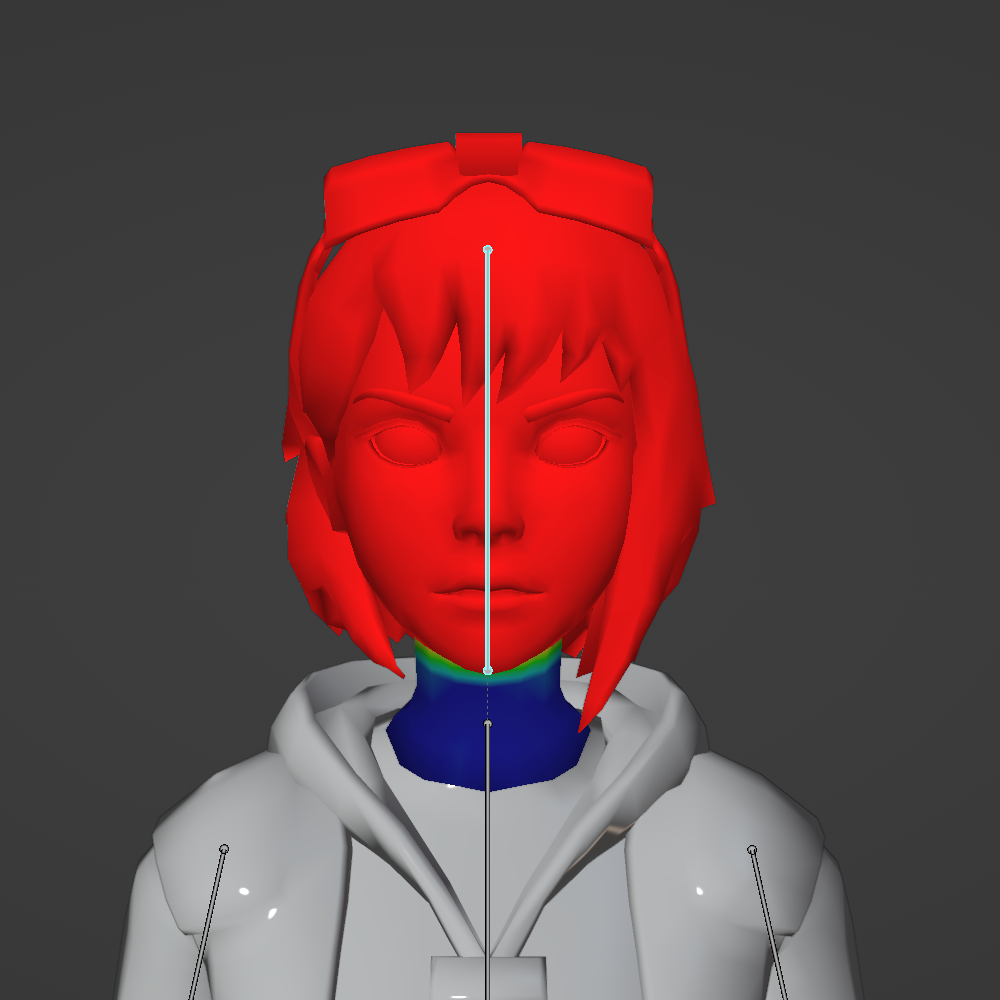

繪製手臂網格
與頭骨和上軀骨之間平衡影響過程類似,手臂和腿需要相同的重量繪製過程。
右臂包括右手、右下臂和右上臂,每個都有相應的骨頭。以下說明提供對所有臂網格物件的油漆影響指引。您可以將這些技術應用到模型中其他網格。
手
從右手開始,您可以平衡網格對 手骨 和 下臂骨 的影響,以在腕關節創建自然彎曲。
要將油漆影響轉移到右手:
從物件模式,單擊 骨架 ,按住Shift,然後單擊右側 手 幾何。
在模式掛擺中,切換到 重量油漆 模式。在這種模式下選擇手骨,您可以按下 R 並測試手網對物件目前的旋轉。
在視窗右上角,開啟 工具 選單,並將 刷子強度 設置為 1 。
選擇下臂骨後, 繪製 手模型的手腕。您可以暫時 隱藏 下臂網格在概述器中,以獲得更好的腕部訪問。
在和之後涂色手部時,按下 R 用選擇的骨頭測試旋轉和彈性。
下臂
右手腕的重量已繪製後,您可以繼續平衡下臂網格的影響與上臂骨之間的 下臂骨 和 上臂骨 ,以在肘彎中創建自然的彎曲。
要將油漆影響轉移到下臂:
切回對象模式。
點擊 筋骨 並按住Shift,然後單擊右側的 下臂 幾何形狀。
在模式掛擺中,切換到 重量油漆 模式。
按住 Shift 並卸下下臂骨之外的其他骨頭。您可以透過按下 R 測試強調的下臂骨的當前旋轉。
按住 Shift 並選擇上臂骨。
選擇上臂骨後, 繪製 模型肘部的下臂。您可以暫時 隱藏 上臂網格在線索器中,以獲得更好的肘部訪問。
在和之後重繪下臂時,按下 R 以測試旋轉和靈活度,選擇下臂骨來測試旋轉和靈活度。
上臂
右下臂肘部的重量已繪製後,您可以繼續平衡上臂網格的影響之間的 上臂骨 和 上臂脊骨 ,以在下臂創建自然彎曲。
要將油漆影響放在上臂上:
切回對象模式。
點擊 骨架 並按住Shift,然後單擊右側的 上臂 幾何形狀。
在模式掛擺中,切換到 重量油漆 模式。
按住 Shift 並卸下上臂骨之外的其他骨頭。您可以透過按下 R 測試強調的上臂骨的當前旋轉。
按下 R 並拖曳滑鼠以旋轉上肢,使手臂成為水平狀態。這使得更容易訪問下臂的頂點。
按住 Shift 並選擇上軀骨。
選擇上軀骨後, 繪製 模型上臂的上臂在臂下。您可以暫時 隱藏 上肢網格在線索器中,以獲得更好的訪問肘部。
在和之後重繪下臂時,按下 R 使用上臂骨選擇測試旋轉和彈性。
肩部
在下臂重量繪製後,您可以繼續平衡上半身網格的影響,即上半身骨與上臂骨之間的自然彎曲,當手臂移動時,在肩膀上創建自然彎曲。因為這個運動是微妙的,所以你只需要對這些邊緣應用部分強度影響。
要對部分力量影響上半身進行權重:
切回對象模式。
點擊 骨架 並按住 Shift 然後單擊 上半身 幾何。
在模式掛擺中,切換到 重量油漆 模式。
按住 Shift 並卸下上臂骨之外的其他骨頭。您可以透過按下 R 測試強調的上臂骨的當前旋轉。
在視窗右上角,開啟 工具 選單並將 刷子強度 設置為 .25 。你可能想根據測試結果來調整這個。
選擇上軀骨後, 繪製 模型肩膀上的上軀。
在和之後重繪下臂時,用上臂骨選擇上臂骨來測試你的影響對上軀的旋轉和彈性。
您可以使用這些過程繼續為模型的其他肢體上色。完成時,您可以 匯出 您的皮膚模型作為 .fbx 使用 Blender 的匯出設定在 Studio 中使用。作為參考,您可以下載 攪拌機項目 以完全塗漆的模型。
